Πώς να διαγράψετε εύκολα μηνύματα Slack

Κάντε τις τύψεις του αποστολέα να φύγουν και μάθετε πώς να διαγράφετε μηνύματα Slack. Εδώ θα βρείτε επίσης έναν οδηγό βήμα προς βήμα για τη μαζική διαγραφή μηνυμάτων Slack.
Τα emoji είναι ένας διασκεδαστικός και χαλαρός τρόπος επικοινωνίας, λειτουργούν ακόμη και σε γλωσσικά εμπόδια, καθώς δεν βασίζονται σε λέξεις. Υπάρχει ένας τεράστιος αριθμός κοινών δημοσίων emoji, αλλά περιστασιακά μπορεί να θέλετε περισσότερα. Για παράδειγμα, μπορεί να θέλετε emoji που παραπέμπουν χιουμοριστικά σε έναν χώρο εργασίας σε αστείο ή στο κατοικίδιο του γραφείου.
Ευτυχώς το Slack σάς επιτρέπει να προσθέσετε το δικό σας προσαρμοσμένο emoji στον χώρο εργασίας σας. Από προεπιλογή, οποιοδήποτε μέλος, με την εξαίρεση των προσκεκλημένων, μπορεί να προσθέσει προσαρμοσμένα emoji στον χώρο εργασίας, αν και αυτή η πολιτική μπορεί να αλλάξει από τους διαχειριστές του χώρου εργασίας σας.
Εάν μπορείτε να προσθέσετε προσαρμοσμένα emoji στον χώρο εργασίας, μπορείτε να βρείτε το κουμπί για να το κάνετε στο εργαλείο επιλογής emoji. Για να το ανοίξετε, κάντε κλικ στο smiley στην κάτω δεξιά γωνία της γραμμής συνομιλίας. Στην κάτω αριστερή γωνία του εργαλείου επιλογής emoji, θα πρέπει να μπορείτε να δείτε το κουμπί "Προσθήκη emoji" στο κάτω αριστερό μέρος του εργαλείου επιλογής emoji.
Συμβουλή: Το κουμπί "Προσθήκη emoji" εμφανίζεται μόνο όταν δεν τοποθετείτε το ποντίκι πάνω από ένα emoji στο εργαλείο επιλογής emoji.
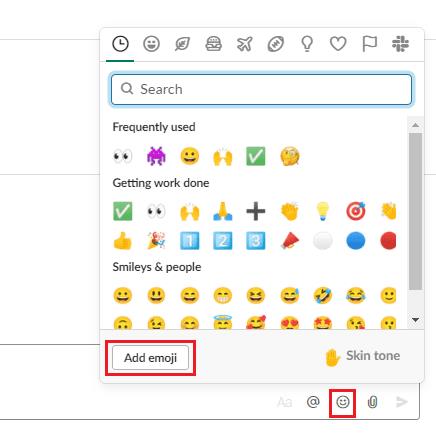
Κάντε κλικ στο κουμπί smiley κάτω δεξιά στη γραμμή συνομιλίας για να ανοίξετε το εργαλείο επιλογής emoji και, στη συνέχεια, κάντε κλικ στην επιλογή "Προσθήκη emoji".
Στην προεπιλεγμένη καρτέλα "Προσαρμοσμένο emoji", μπορείτε να ανεβάσετε emoji στον χώρο εργασίας και να τα ονομάσετε. Κάντε κλικ στο «Μεταφόρτωση εικόνας» για να επιλέξετε ένα αρχείο από τον σκληρό σας δίσκο.
Συμβουλή: Μια μικρή προεπισκόπηση θα εμφανιστεί στα αριστερά του πλαισίου μεταφόρτωσης της εικόνας που δείχνει πώς θα φαίνεται το emoji τόσο στο ανοιχτό όσο και στο σκοτεινό θέμα.
Αφού ανεβάσετε μια εικόνα, το όνομα αρχείου θα χρησιμοποιηθεί για να προτείνει ένα όνομα για το emoji. Εάν δεν είστε ικανοποιημένοι με το όνομα που δημιουργήθηκε, κάντε κλικ στο πλαίσιο κειμένου και μετονομάστε το.
Συμβουλή: Το όνομα emoji που θα επιλέξετε θα είναι η έκδοση κειμένου του emoji. Ακριβώς όπως το χαμογελαστό emoji μπορεί επίσης να εμφανίζεται ως ":smile:", το emoji σας με τίτλο cat_snooze θα έχει την αναπαράσταση κειμένου ":cat_snooze:". Αυτό το κείμενο θα είναι ορατό στους ανθρώπους, επομένως μην επιλέξετε κάτι αγενές ή ενοχλητικό.
Μόλις είστε ευχαριστημένοι με την εικόνα που ανεβάσατε και το όνομα, κάντε κλικ στην επιλογή "Αποθήκευση" για να προσθέσετε το νέο σας emoji στον χώρο εργασίας.
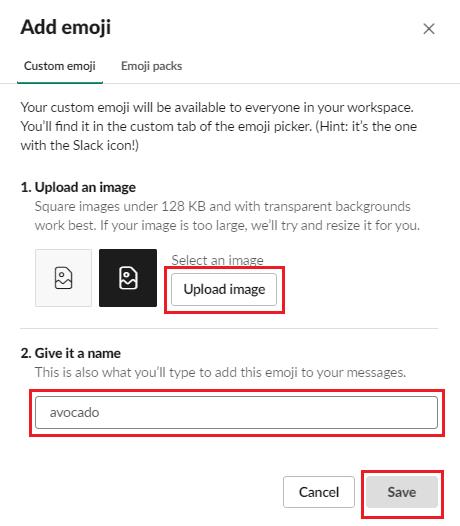
Ανεβάστε μια εικόνα, στη συνέχεια διαμορφώστε ένα όνομα emoji και κάντε κλικ στο «Αποθήκευση».
Για να μπορέσετε να χρησιμοποιήσετε το προσαρμοσμένο emoji σας, ανοίξτε ξανά το εργαλείο επιλογής emoji και, στη συνέχεια, κάντε κύλιση στο κάτω μέρος της λίστας ή κάντε κλικ στο εικονίδιο κατηγορίας Slack στην επάνω δεξιά γωνία για να μεταφερθείτε στην ενότητα "Προσαρμοσμένο". Εδώ θα δείτε μερικά προεπιλεγμένα προσαρμοσμένα emoji που παρέχονται από το Slack και τα emoji που έχετε ανεβάσει μόνοι σας. Εναλλακτικά, μπορείτε να πληκτρολογήσετε την έκδοση κειμένου, που περιβάλλεται από άνω και κάτω τελεία (“:”), καθώς πληκτρολογείτε το όνομα, το Slack θα κάνει προτάσεις emoji που μπορείτε να κάνετε κλικ για αποδοχή.
Συμβουλή: Μόλις πληκτρολογήσετε το πλήρες όνομα emoji, συμπεριλαμβανομένων των άνω τελείων σε κάθε άκρο, το κείμενο θα αντικατασταθεί με το emoji.
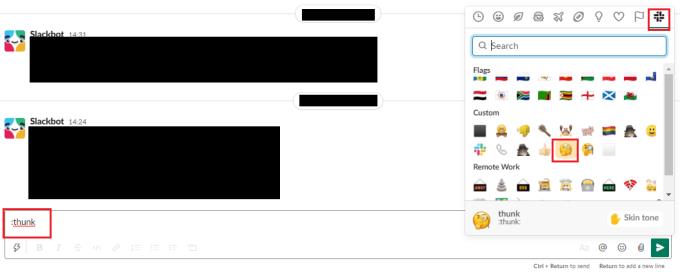
Κάντε κλικ στο λογότυπο Slack στην επάνω δεξιά γωνία του εργαλείου επιλογής emoji για να μεταβείτε στην προσαρμοσμένη ενότητα ή πληκτρολογήστε το όνομα emoji που περιβάλλεται από άνω και κάτω τελείες.
Τα emoji είναι ένας ελαφρύς βοηθός επικοινωνίας. Τα προσαρμοσμένα μπορούν να προσθέσουν αυτή τη λίγη επιπλέον διασκέδαση. Ακολουθώντας τα βήματα σε αυτόν τον οδηγό, μπορείτε να ανεβάσετε και να χρησιμοποιήσετε το δικό σας προσαρμοσμένο emoji στον χώρο εργασίας σας.
Κάντε τις τύψεις του αποστολέα να φύγουν και μάθετε πώς να διαγράφετε μηνύματα Slack. Εδώ θα βρείτε επίσης έναν οδηγό βήμα προς βήμα για τη μαζική διαγραφή μηνυμάτων Slack.
Προσθέστε ένα επιπλέον επίπεδο ασφάλειας στους λογαριασμούς σας Slack ενεργοποιώντας τον έλεγχο ταυτότητας δύο παραγόντων. Δείτε πόσο εύκολο είναι να το ενεργοποιήσετε.
Χρειάζεστε αναγνωριστικό μέλους Slack; Δείτε ποια βήματα πρέπει να ακολουθήσετε για να το βρείτε γρήγορα.
Ένα από τα ωραία χαρακτηριστικά του Slack είναι το Slackbot, το οποίο είναι ένα bot που ανταποκρίνεται σε ορισμένες εντολές. Το Slackbot μπορεί επίσης να ρυθμιστεί ώστε να παρέχει δυνατότητα προσαρμογής
Για να διατηρήσετε υπό έλεγχο οποιαδήποτε ύποπτη δραστηριότητα, μπορείτε να χρησιμοποιήσετε τα αρχεία καταγραφής πρόσβασης Slacks. Δείτε πώς μπορείτε να έχετε πρόσβαση.
Όταν ένα θέμα γίνεται πολύ δημοφιλές για να αγνοηθεί, γιατί να μην δημιουργήσετε ένα κανάλι για αυτό στο Slack; Δείτε πώς μπορείτε να δημιουργήσετε ένα κανάλι.
Βεβαιωθείτε ότι όλοι ακολουθούν τις οδηγίες σας όταν ονομάζονται στο Slack. Δείτε πώς μπορείτε να εμφανίσετε αυτούς τους κανόνες με αυτόν τον οδηγό.
Δεν είστε ευχαριστημένοι με το προεπιλεγμένο αρχείο καταγραφής στο χώρο εργασίας στο Slack; Δείτε ποια βήματα πρέπει να ακολουθήσετε για να το αλλάξετε.
Τα emoji είναι ένας διασκεδαστικός και χαλαρός τρόπος επικοινωνίας, λειτουργούν ακόμη και σε γλωσσικά εμπόδια, καθώς δεν βασίζονται σε λέξεις. Υπάρχει ένας τεράστιος αριθμός από Χρειάζεστε έναν συγκεκριμένο τύπο χαρακτήρων emoji διαθέσιμο στον χώρο εργασίας σας Slack; Χρησιμοποιήστε αυτόν τον οδηγό για να προσθέσετε τους δικούς σας προσαρμοσμένους χαρακτήρες emoji.
Το Slack είναι ένα πρόγραμμα διαδικτυακής συνομιλίας που χρησιμοποιείται συχνά από εταιρείες και άλλους επαγγελματίες για να διατηρήσουν επαφή μεταξύ τους. Το πρόγραμμα Slack έχει πολλά
Μπορεί να είναι δύσκολο να βρείτε τρόπους για να βοηθήσετε την ομάδα σας να συνδεθεί ενώ παραμένετε παραγωγική. Ίσως έχετε ακούσει για το Slack, μια εφαρμογή ανταλλαγής μηνυμάτων που φαίνεται να τα φέρνει όλα
Δείτε πόσο εύκολο είναι να αλλάξετε τις ζώνες ώρας στο Slack με αυτό το σεμινάριο. Θα αλλάξετε τη ζώνη ώρας σας σε λιγότερο από ένα λεπτό.
Αν και η εφαρμογή Jira είναι νέα, έχει γίνει γρήγορα μια από τις καλύτερες εφαρμογές για τη ρύθμιση υπενθυμίσεων και ειδοποιήσεων σε ομάδες Slack. Όχι μόνο το Jira Αυτό το σεμινάριο σάς διδάσκει σχετικά με τη ρύθμιση των υπενθυμίσεων Jira στις Slack Groups.
Ώρα να αλλάξουν όλοι τους κωδικούς πρόσβασης στο Slack. Δείτε πώς να αναγκάσετε όλους να δημιουργήσουν ένα νέο.
Η δημιουργία αντιγράφου ασφαλείας σημαντικών μηνυμάτων Slack είναι απαραίτητη. Δείτε πώς μπορείτε να εξαγάγετε τα δεδομένα του χώρου εργασίας Slack.
Το Slack είναι μια εφαρμογή διαδικτυακής συνομιλίας που επιτρέπει στις συνομιλίες σας να παραμείνουν οργανωμένες ενώ εργάζεστε. Οι συνομιλίες μπορούν να οργανωθούν ανά θέμα, ιδιωτικές
Λαμβάνετε πάρα πολλά email; Εάν θέλετε να αφαιρέσετε τα μηνύματα ειδοποίησης Slack από τα εισερχόμενά σας, αυτές οι συμβουλές θα σας ενδιαφέρουν.
Οι ειδοποιήσεις στο Slack είναι ένας πολύ καλός τρόπος για να παρακολουθείτε τα μηνύματα που έχετε λάβει, τα σχόλια στα οποία έχετε αναφερθεί και τα νήματα μηνυμάτων που έχετε
Δεν θέλετε κάποιος στο Slack να μάθει ότι είστε σε μια κλήση; Δείτε πώς μπορείτε να σταματήσετε την αλλαγή της κατάστασής σας από την εφαρμογή.
Αναζητάτε τον υπάλληλο του μήνα; Δείτε πώς μπορείτε να συγκρίνετε δεδομένα χάρη στα αναλυτικά στοιχεία μελών του Slacks και πώς μπορείτε να τα βρείτε.
Όταν ενεργοποιήσετε το ποσοστό μπαταρίας στο τηλέφωνό σας Android, γνωρίζετε πόση μπαταρία απομένει. Δείτε πώς να το ενεργοποιήσετε εύκολα.
Το WhatsApp Web δεν λειτουργεί; Μην ανησυχείτε. Ακολουθούν ορισμένες χρήσιμες συμβουλές που μπορείτε να δοκιμάσετε για να λειτουργήσει ξανά το WhatsApp.
Μάθετε πώς να επιταχύνετε τον χρόνο που περνάτε εργάζεστε σε αρχεία PowerPoint μαθαίνοντας αυτές τις σημαντικές συντομεύσεις πληκτρολογίου.
Αν δεν είστε βέβαιοι για τις εμφανίσεις, την εμβέλεια και τη συμμετοχή στο Facebook, συνεχίστε να διαβάζετε για να μάθετε. Δείτε αυτή την εύκολη εξήγηση.
Αν αναρωτιέστε τι είναι αυτή η λέξη-κλειδί υπολογισμός ομίχλης στον τομέα της υπολογιστικής νέφους, τότε βρίσκεστε στο σωστό μέρος. Διαβάστε για να μάθετε περισσότερα!
Επαναφέρετε τα εικονίδια της αρχικής οθόνης στο iPad σας και ξεκινήστε ξανά για να οργανώσετε τα εικονίδια σας με πιο εύκολο τρόπο. Ακολουθήστε τα εύκολα βήματα που αναφέρονται εδώ.
Γνωρίζοντας πώς να αλλάξετε τις ρυθμίσεις απορρήτου του Facebook σε τηλεφώνου ή tablet, θα διευκολύνει τη διαχείριση του λογαριασμού σας.
Αλλάξτε την προεπιλεγμένη μηχανή αναζήτησης στο Opera για Android και απολαύστε τις προτιμώμενες επιλογές σας. Ανακαλύψτε τον γρηγορότερο τρόπο. Αλλάξτε την προεπιλεγμένη μηχανή αναζήτησης που χρησιμοποιεί ο περιηγητής Opera για Android με αυτά τα εύκολα βήματα.
Δείτε ποιά βήματα να ακολουθήσετε για να απενεργοποιήσετε τον Google Assistant και να αποκτήσετε κάποια ηρεμία. Νιώστε λιγότερο παρακολουθούμενοι και απενεργοποιήστε τον Google Assistant.
Εάν θέλετε απλά να ζητήσετε από φίλους συστάσεις για μια συγκεκριμένη δραστηριότητα, μεταβείτε στο "Τι σκέφτεστε;" και πληκτρολογήστε την ερώτησή σας.


























